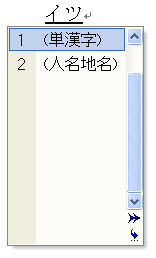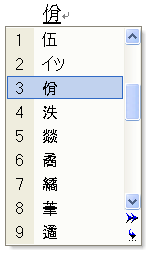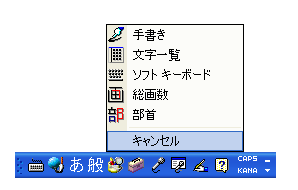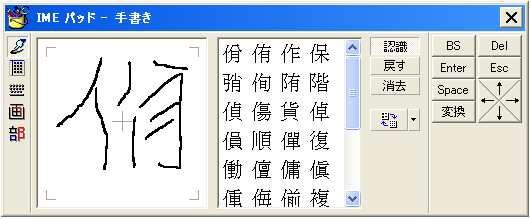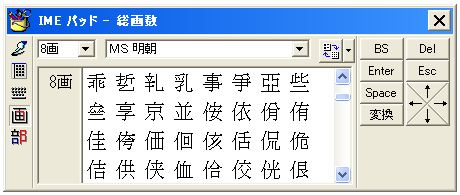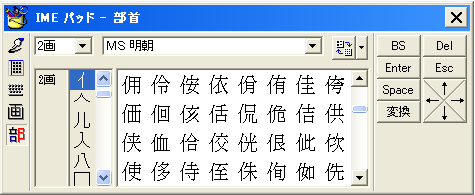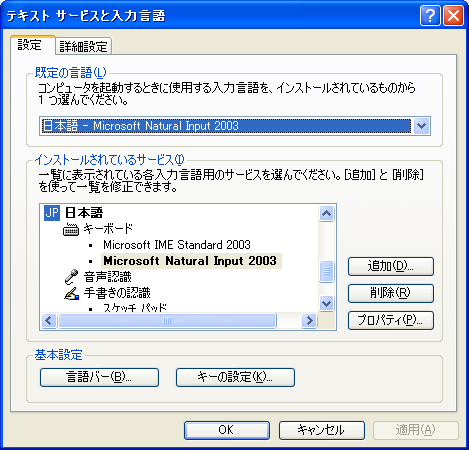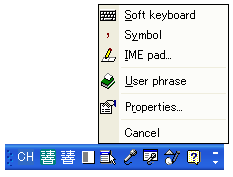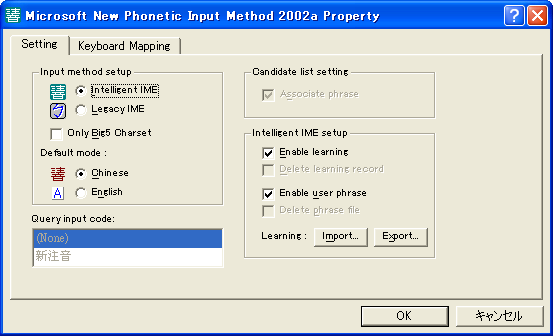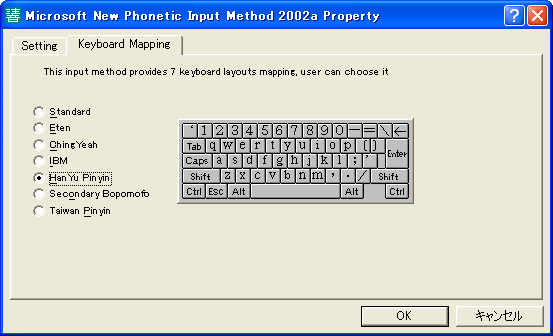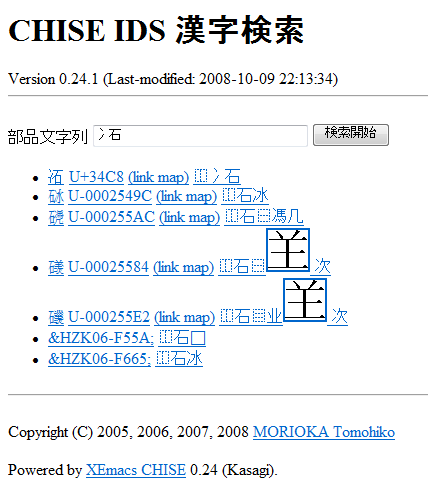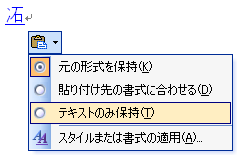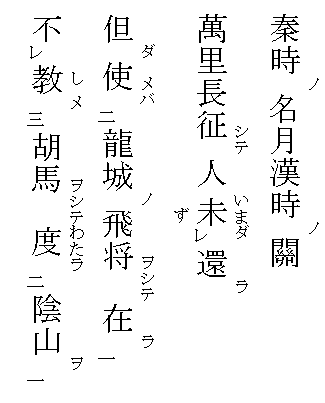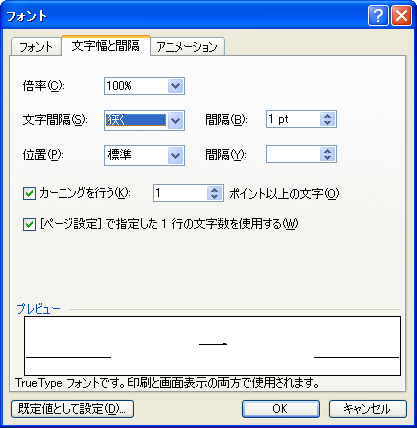Windowsの多漢字フォント †
Windows XP/Vistaに標準搭載されている、代表的な多漢字フォントは以下の通り。
| フォント名 | 書体 | 言語 | OS | CJK統合漢字 | Ext.A | Ext.B |
| Arial Unicode MS | ゴシック体 | 日本語 | XP/Vista | ○ | × | × |
| メイリオ | ゴシック体 | 日本語 | Vista | JISx0213 | ||
| MS 明朝/MS P明朝 | 明朝体 | 日本語 | XP/Vista | JISx0212/0213 | ||
| MS ゴシック/MS Pゴシック | ゴシック体 | 日本語 | XP/Vista | JISx0212/0213 | ||
| SimSun/NSimSun | 宋朝体 | 簡体字中国語 | XP/Vista | ○ | ×/○ | × |
| SimHei | ゴシック体 | 簡体字中国語 | XP/Vista | ○ | ×/○ | × |
| SimSun-ExtB | 宋朝体 | 簡体字中国語 | Vista | × | × | ○ |
| MingLiU/P-MingLiU | 明朝体 | 繁体字中国語 | XP/Vista | ○ | ×/○ | × |
| MingLiU-ExtB | 明朝体 | 繁体字中国語 | Vista | × | × | ○ |
日本語の文書作成であれば、MS 明朝が標準となろう。MS 明朝は、Windows 98の時点で、JIS X 0208の約6000字に加えて、JISのJIS X 0212(いわゆる補助漢字)を収録しておき、約112,000字の漢字に対応していた。Windows VIstaでは、あらたにJIS X 0213:2004(漢字は約12,000字)に対応し、一般的な漢文文献であればほぼ問題なく表現できる。
MS 明朝に含まれない文字は、全CJK統合漢字やExt.A・Bに対応したフォントを使って表示することになる。漢文文献であれば、明朝体フォントである繁体字中国語のMingLiUを使おう。
簡体字中国語系フォントは、一部の文字の字形が中国の法令に基づいて簡略化されている(渦・渦など)ため、漢文文献の作成には適さない。
MS IMEで多漢字入力 †
MS IMEの多漢字対応 †
- IME 2000:Unicodeの漢字登録に対応、JIS X 0212の変換に対応
- IME 2007:JIS X 0213:2004に対応
現在、漢字約12,000字(JIS X 0212/0213)の変換に対応。
MS IME2003の単漢字辞書 †
以下、慶應義塾ITCのパソコンにインストールされているMS IME 2003について解説する。
『論語』の編名「八佾」(はちいつ)を入力してみよう。 Wordを立ち上げて、「はち」そして「いつ」で変換してみよう。変換候補に「佾」は無いはずだ。
大学のPC †
言語バーのツールボタンをクリック。プロパティを選択。
「辞書/学習」タブで、「単漢字辞書」を全選択状態(白地にチェック)に。
一般のPC †
変換候補の最後の方に「(単漢字)」とあるのを選択し、エンター。
すると、単漢字辞書の変換候補が呼び出される。単漢字辞書は、補助漢字に対応しているので、より多くの漢字が変換できる。目的の「佾」も見つかるはずだ。
IMEパッドで文字を探す †
IMEパッドの呼び出し †
読み方のわからない漢字は、IMEパッドで探して入力することができる。
言語バーの「ツール」ボタンをクリック。
「手書き」を選択する。左側のボックスにマウスで字を書き、右の候補文字一覧から入力したい文字を選んでクリック。
部首・画数で探す †
手書きでうまくいかない場合は、画数・部首から検索する。画数順は、漢字の総画数順、部首順は、部首+画数の漢字の一覧である。「佾」は、総画数:8画、あるいは人の部の6画になる。
IMEパッドの限界 †
IMEパッドでは、JISコードの拡張企画の漢字しか入力できない。このため、台湾の繁体字中国語(旧字体)のデータに含まれ、データベース検索でも問題になるコードセパレート文字は入力できない。また、中国語の簡体字や、UnicodeのExt.A・Ext.Bなどの拡張漢字も入力できない。Windowsのすべての文字に対応しているわけではないことに、注意する必要がある。
中国語のIMEパッドを使う †
中国語IMEの追加 †
ITCのパソコンでは、中国語のIMEが標準で使えるようになっている。自分のパソコンで各言語のIMEやキーボードを追加するには、まず、言語バーの上で右クリックして、設定を選択し、「テキストサービスと入力言語」を呼び出す。
「追加」をクリックして、追加したい言語とIMEを選ぶ。
IMEやキーボードレイアウトを切り替えるには、言語バーの「JP」などの国・地域名をクリックして選択する。左Alt+Shiftでも可。
MS新注音IMEの設定 †
パソコンの世界で、旧字体(繁体字中国語)についてはBig5コードの文字セットが標準となる。このため、漢文オンラインデータベースなどの利用では、Big5コードの漢字を入力する必要があり、そのためには繁体字中国語のIMEを使うのが便利である。
Windows 2000以降には、標準で繁体字中国語IMEが数種類、登載されているが、日本人にとって最も使い勝手がよいのは、新注音IMEであろう。
ピンイン変換の設定 †
注音符号は、中華民国時代に作られた発音記号で、台湾では学校教育の現場で使われ続けている。
| 注音符号の例 | |||||
| 注音 | ㄇ | ㄗ | ㄖ | ㄛ | ㄤ |
| ピンイン | m- | z- | r-・ri | o | -ou |
中国語の発音表記システムとしては、ローマ字ピンインよりも注音符号の方が合理的にできているが、日本の中国語教育では使われないので、このままでは入力が難しい。注音IMEは以下の手順でピンイン入力に設定することができる。
言語バーの「Tool Menu」アイコンをクリック。
「Properties」で設定画面を呼び出す。
「Keybord Mapping」をクリック、「Han Yu Pinyin」をチェック。
IMEパッドを使う †
繁体字中国語のIMEパッドはを呼び出すには、IMEバーの「Tool Menu」アイコンをクリックして、「IME Pad」をクリックする。
デザインは日本語のIMEパッドと大差ない。中国語の発音がわからなくても、手書き入力や部首・画数検索などで、コードセパレート文字を含む、さまざまな漢字を検索できる。
例として、コードセパレート文字「說」を入力してみよう。
なお、簡体字中国語IMEの使い方については、微軟ピンイン輸入法2.0の使い方を、簡体字中国語のIMEパッドの使い方についてはこちらを参照のこと。
Unicode Ext.A・Ext.Bの漢字を使う †
一般の漢文文献であれば、UnicodeのCJK統合漢字で事足りる。しかし、実際に文献を入力していると、以上に解説した方法では見つからない漢字が出てくるものだ。そのような場合には、UnicodeのExt.A・B領域に求める漢字がないかを探すことになる。
現在、Ext.A・Bの漢字を網羅したフリーの日本語辞書は存在しない。中国語IMEでは、新注音IMEの最新版(Vista版)がExt.A・Bの入力・変換に対応しているが、全ての漢字を網羅しているわけではない。そもそも、これらの領域の漢字は使用頻度が低く、読み方すらわからないものが大半であるので、発音で変換できてもあまり意味が無いと言える。
Ext.A・Ext.Bなどの漢字を検索するには、京都大学人文科学研究所附属漢字情報研究センターが提供する、CHISE IDS FINDを利用する。
CHISE IDS FINDの使い方 †
まず、入力したい漢字の構成パーツである漢字を入力。以下の漢字を検索してみよう。
それぞれ、以下のように分解して検索する。
冫石、口顔、黍大多
「冫」が見つけられないようなら、「冷」などで検索し、その検索結果から「冫」をコピペするとよい。
検索結果は以下のように表示される。
このトップの文字をコピーして貼り付ける。貼り付ける際には、そのままではリンクなどの書式情報付きで貼り付けられてしまうので、貼り付け後、近くに表示されるクリップボードアイコンをクリックして、「テキストのみ保持」を選ぶ。
※字が上手く表示されない場合は、フォントを「Simsun-18030」にしてみよう。
それでも漢字が無い場合 †
諸橋『大漢和辞典』の見出し字に立っている文字であれば、UnicodeのExt.Bまでで見つかるはずだ。上記の方法を使っても漢字が見つからない場合は、まず、入力したい漢字が正しい字形で書かれているか、俗字・誤字でないか、もう一度よく見直してみよう。
それでもどうしても漢字が無い場合は、漢字を作らなくてはならない。
漢字を作るには、これまで外字の利用が一般的だった。しかし、Windows XP以降、スタートメニューから外字エディタへのリンクが削除され、インターネット時代にあって、自分のパソコン環境でしか再現できない外字が情報交換の妨げになるなどの理由から、外字の利用は推奨されなくなった。
現在、オープンな漢字グリフ作成・共有システムとして、GlyphWikiが実用段階に入りつつある。Wiki上のグリフエディタで文字を作って登録し、そこから画像ファイルやフォントを生成してダウンロード・利用するサービスで、作った字形を世界で共有できるというメリットがある。
Wordで訓点文 †
訓点文に必要な機能 †
- 返り点
- 一レ点、上レ点
- 縦点
- ふりがな・送りがな
- 再読文字の左右ふりがな・送りがな
Wordに以下のサンプル文書をコピーして準備すること。
秦時名月漢時關
萬里長征人未還
但使龍城飛将在
不教胡馬度陰山
全文を縦書きに設定。作業しやすいように、フォントサイズを18ポイントに。
返り点 †
下付き機能を使う。
一二三レなどを入力後、選択して「書式」→「フォント」。
「下付き」をチェック。返り点類は、一つ入力したら、あとはコピペして、上書き入力が楽。
一レ、上レ点 †
文字間隔を詰める。
一・上を選択。「書式」→「フォント」→「文字幅と間隔」で、文字間隔を「狭く」にする。
縦点 †
半角で「-」を入力。
ふりがな・送りがな †
ルビ機能を使う。
ルビを振りたい文字を選択、「書式」→「拡張書式」→「ルビ」。
ふりがな、おくりがなを入力。おくりがなのみのときは
ルビ2文字=ルビを付ける文字の大きさ
の比率で全角スペースを入れて調整。
再読文字の左右ふりがな・送りがな †
Wordの正規のワザでは無理。フィールドコード直接編集裏技が必要。
- 二重ルビ裏技
{EQ \* jc3 \* "Font:MS 明朝" \* hps24 \o\al(\s\up 23(いまダ),未)}
{EQ \* jc3 \* "Font:MS 明朝" \* hps24 \o\al(\s\up 23(いまダ),\s\up 0(未),\s\do 23( ず ))}
フィールドコードを直接編集して、入れ子構造になるように、左ルビをふる方法。
組み文字裏技 †
組み文字のフィールドコードを操作する裏技。
{eq \o(\s\up23(いまダ), \s\up 0(未レ),\s\do 23( ず ))}
訓点マクロ †
ここで配布する訓点マクロを使うと、フィールドをいじらなくても一括で置換できる。ただし、メーカーサポート外裏技なので、注意すること。
訓点文のWeb †
訓点文に必要な書式を全てサポートするブラウザは無い。IEは縦書きに対応しており、一応、縦ゐきというものはあるが、実用的ではない。
ワープロソフトで作成後、PDFに書き出すのが現状ではベストだと言える。
![[PukiWiki] [PukiWiki]](image/logo.png)